
いま、Macユーザーのあなたにすすめたい新鋭ブラウザ「Arc」
どうもリラです。あっという間に10月ですね。皆様いかがお過ごしでしょうか。
今回は、私自身が「これは使える」と判断した上で、もう色んな人がブログに書いて紹介しているもののいまいち知名度が……でもみんなに使ってみてほしい!とおもっている新しいブラウザ「Arc」の紹介記事です。
※ ヘッダー画像のアイコンはThe Browser Companyさんの公式サイトよりお借りしました
Arcってどんなブラウザ?
The Browser Companyという会社が作った新しいブラウザです。
- The Browser Companyさんの公式X
もちろんChromiumなので、Chrome拡張機能も使えます。もはやこれは前提条件となりつつありますよね。私はこのブラウザをサブブラウザとして使い始めてはや4ヶ月経ちますが、使えない拡張機能は発見したことありません。ちなみにメインブラウザはGoogle Chromeを長いこと使っていたのですがついこないだBraveに乗り換えました。垂直タブバー便利。
このArc、今はMacOSのみですが、年内中にWindows版も提供したいとのことです。
ちょっと前まではクローズドベータテストをしてまして、わたしはそのテスターだったわけですが(学生さんには積極的に配布していたっぽいです)、正式リリースされて公式サイトから無料ダウンロードできるようになったのでご紹介しようと思った次第です。
はい。無料です。完全無料です。まぁ海外製あるあるで後から有料化する可能性も捨てきれないですが(某Sidekickを見ながら)
このブラウザの一体どこがいいんだい?
私には、ブラウザ紹介ブログでよく使われる「生産性が何%上昇!」みたいな難しいことはわかりません。簡潔に3つあげるとすれば、
Chrome拡張機能がそのまま使える。
サイドバー機能が強く、タブが増えにくいので、メモリ使用量が少ない(※筆者比)。
画面分割やウィンドウの機能が豊富。
この3つにつきます。
1については省略させていただくとして、2から簡単にご説明しますね。
サイドバー機能が強くタブが増えにくい
サイドバー機能についてはArcの最大のウリのひとつです。公式が丁寧に説明してくださってるのでその記事を置いておきます。
残念ながら日本語版はありません。あ、ちなみにArcブラウザ自体もまだ日本語には対応してません。悪しからず。
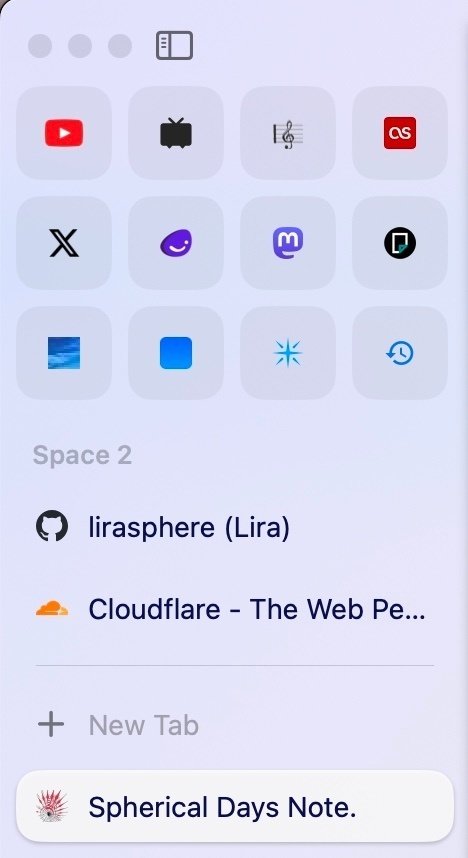
・Favorite
まずは一番上のアプリアイコンが表示されている場所。ここが「Favorite」になります。Chromeだと「固定タブ」にあたりますね。スマートブラウザみたいに、ここによく使うWebを置いておくことで、すぐに常時監視しているサイトに飛べます。便利なのは、ブラウザを閉じてもそのページを保持してくれるところです。まあここまではよくありますよね、正直。上限は12個です。
・Pinned
次に「Pinned」。上の図の、「Space 2」と書かれた文字の下にあるGitHubとCloudflareのタブです。もちろんここもカスタマイズ可能です。ここも固定タブなんですが、個人的にどちらかというとブックマークに相当するんじゃないかなと思います。これについては多分使った人それぞれの意見が出てくると思うのですが、もうねぇとにかく便利なんすよ。こうやって垂直タブの場所に見やすくブクマが表示されてて、非アクティブなページは自動で閉じておいてくれます。あ、もちろんPinnedの欄からは消えません。クリックしたらすぐにアクティブになります。
・Today
一番下の「Today」(+New Tabと書かれているとこから下)はChromeでいう普通のタブですね。上の図には私のブログがひとつだけあります。これはこのnoteを書くために新しく作ったSpace(=プロフィールに相当)だからでして、いつも使っているSpaceにはPinnedタブはもっと大量にあるし、Todayタブもいくつかあります。使い始めてみるとわかる、Todayタブの異様な増えづらさ。すごいです。一度体験してみないとわかんない感覚なんですよね、これ……。
画面分割やウィンドウの機能が豊富
タブが増えにくい理由はまだありまして、他のブラウザでもたまに見かける(Vivaldiとか)ウィンドウを2分割するSplit Viewや、新しいウィンドウではあるんだけどただの新しいウィンドウではないLittle Arcという機能があるんです。
・Split View
まずは、人によってはお馴染みのSplit Viewです。画面を簡単に2分割出来る機能ですね。個人的にはあんまり使ってなかったんですが、データの見比べとかには最適です。最近だと、やりこんだゲームのキャラクターのステータスを見比べようと思ってPDFファイルを作ったんですよ。で、見比べるのにいい感じのPDFリーダーアプリないかなって漁ってたんですけどこれで解決しました。

気づきましたか?このタブの名前。ただDropboxにあるPDFファイルを表示しているだけなんですけど、タブの名前がわかりやすいようになっています。なんとこのArc、自分でタブの名前を好きなようにリネーム出来てしまうんです!っていうか名前どころかアイコン(ファビコン)も設定できちゃいます!すごい!
・Little Arc
これは実際に見てもらった方が早いですね。
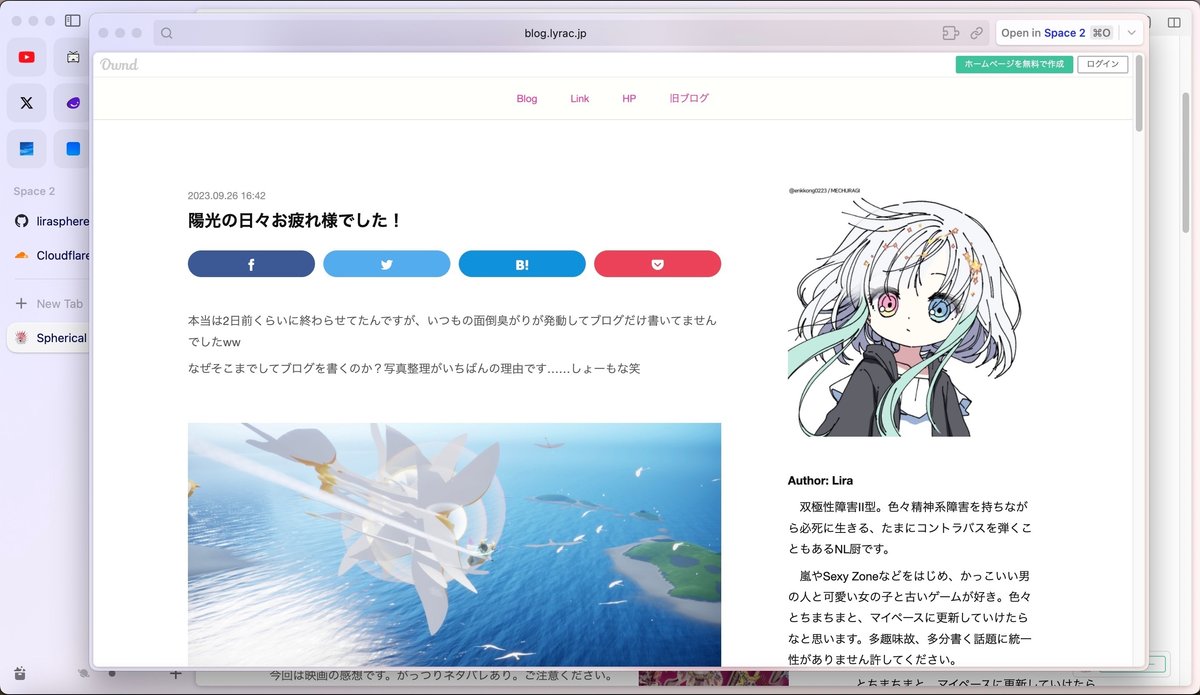
別にそのサイトから離れたいわけではないけどちょっとその先のページを見に行きたい→見に行ったら元のページと見比べつつ閲覧したくなった、とかよくありますよね?そういう時に活躍してくれるのがこのLittle Arcなんです。地味に便利ですよね。その場その場で出て閉じ忘れが少ないような設計になっており、よってタブが増えないというわけです。動画配信サービスのPiPみたいな感覚ですかね。
この様々なウィンドウのアクションがこれまたスムーズでですね。ストレスを全く感じさせない仕様となっております。
こんな感じに独特な工夫がされていて、非常にタブ管理がしやすいのでメモリを食いません。また、Chromeユーザーなら一度はお世話になるであろう拡張機能・OneTabやSession Buddyを入れる必要が全くないです。だってタブが増えないんだもん。
とにかく一度使ってみてほしい!
……と、ここまで熱弁を振るってみましたが、いかがでしょう。「うーんよくわからん!」という方も多いと思います。
私の日本語力がアレなのも大いにあるとして、それでもこのブラウザは自分で使ってみて初めて便利さがわかるものなんですよ……私がそうだったんです。なんで一度だけでいいから入れてみて使ってみることをお勧めします。英語がわからなくても直感的な操作ですぐ慣れます。時間のある方はぜひ試してみてください。
では皆様、よきネットライフを。
今回の作業用BGMは、izeiruさんの「Silver Grass」でお送り致しました。
おあとがよろしいようで。
